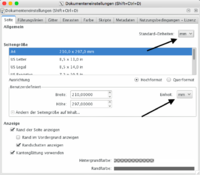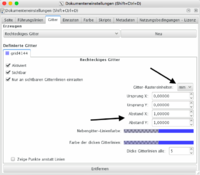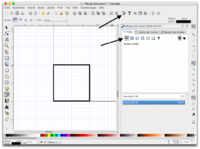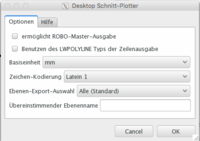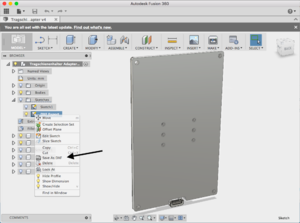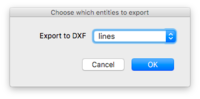|
|
| Zeile 41: |
Zeile 41: |
| | ** Ggf. Dinge auf den Export-Sketch projizieren ("Sketch" -> "Project/Include" -> "Project" oder Shortcut CMD+P) | | ** Ggf. Dinge auf den Export-Sketch projizieren ("Sketch" -> "Project/Include" -> "Project" oder Shortcut CMD+P) |
| | ** Texte müssen in Pfade umgewandelt werden (Rechtsklick auf Text -> "Explode Text") | | ** Texte müssen in Pfade umgewandelt werden (Rechtsklick auf Text -> "Explode Text") |
| | + | |
| | + | |
| | + | ==== SketchUp ==== |
| | + | [[File:SketchUp-DXF-Export-Extension.png|200px|thumb|Beim DXF-Export "lines" auswählen]] |
| | + | * 3D-Malprogramm |
| | + | * zum schnellen sketchen gut geeignet, für Konstruktionen eher nicht |
| | + | * [http://www.sketchup.com/ Link] |
| | + | '''DXF-Export''' |
| | + | * Geht mit dem [http://www.guitar-list.com/download-software/convert-sketchup-skp-files-dxf-or-stl Plugin von Guitar List] (installieren über Preferences -> Extensions -> Install Extension...) |
| | + | * Objekte auswählen -> File -> "Export to DXF or STL" -> bei "Export to DXF" "lines" auswählen |
| | + | |
| | + | |
| | | | |
| | == Siehe auch == | | == Siehe auch == |
Version vom 3. September 2016, 16:39 Uhr
CAD
2D
Inkscape
- Vektorgrafiken
- Gewöhnungsbedürftige Bedienung
- Open Source (GPL)
- Link
Einrichtung für CAD-Zwecke
- Einheiten auf mm umschalten über "Datei" -> "Dokumenteneinstellungen..." -> Reiter "Seite" -> "Standard-Einheiten" auf mm und "Benutzerdefiniert" auch auf mm (s. Bild)
- Es empfiehlt sich, ein Gitter anzulegen. Hier auch auf die Einheit achten! (s. Bild)
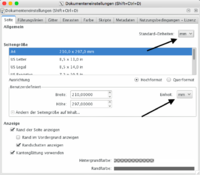
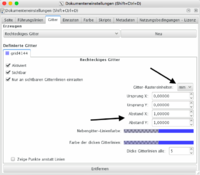
DXF-Export
- Hierzu müssen alle Texte in Pfade umgewandelt werden (markieren -> "Pfad" -> "Objekt in Pfad umwandeln")
- Pfade dürfen keine Füllung haben, sonst gibt's doppelte Pfade rechts und links vom Pfad, je nach Linienbreite (s. Bild)
- "Datei" -> "Kopie speichern..." -> "Desktop Schnitt-Plotter (AutoCAD DXF R14) (*.dxf)" auswählen
- "POLYLINE" ausschalten und "Basiseinheit" auf mm (s. Bild)
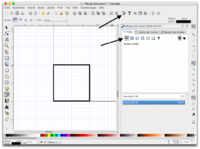
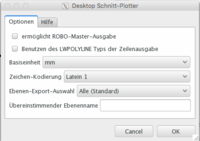
3D
Autodesk Fusion 360
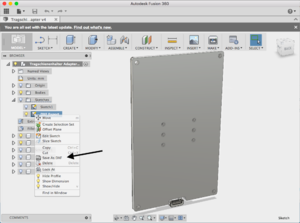
Der DXF-Export in Autodesk Fusion 360 ist über einen Rechtsklick im Object Browser erreichbar
- 3D-CAD: Konstruktion, Design, Free-Form
- CAM (für Laser nicht benötigt)
- Simulation mit finiten Elementen
- auch komplexe Modelle, Baugruppen möglich
- kostenlos für Bildungszwecke
- Link
DXF-Export
- Rechtsklick in der Objekt-Liste links -> "Export as DXF" (siehe Bild)
- Es empfiehlt sich, für den Export ein neues Sketch anzulegen ("Sketch" -> "Create Sketch")
- Oberfläche auswählen
- Ggf. Dinge auf den Export-Sketch projizieren ("Sketch" -> "Project/Include" -> "Project" oder Shortcut CMD+P)
- Texte müssen in Pfade umgewandelt werden (Rechtsklick auf Text -> "Explode Text")
SketchUp
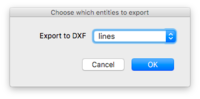
Beim DXF-Export "lines" auswählen
- 3D-Malprogramm
- zum schnellen sketchen gut geeignet, für Konstruktionen eher nicht
- Link
DXF-Export
- Geht mit dem Plugin von Guitar List (installieren über Preferences -> Extensions -> Install Extension...)
- Objekte auswählen -> File -> "Export to DXF or STL" -> bei "Export to DXF" "lines" auswählen
Siehe auch